win11自带显示fps的设置方法 win11系统自带的fps显示怎么开启
更新时间:2023-09-06 16:40:52作者:run
win11自带显示fps的设置方法,随着Win11系统的发布,它不仅带来了许多全新的功能和优化,还为我们提供了一种方便的方式来开启FPS帧数显示。这项功能的开启方法简单明了,只需按照一些简单的步骤进行设置,就可以轻松实现在游戏中显示FPS的效果。让我们一起来了解一下win11系统自带的fps显示怎么开启吧!
解决方法:
1、首先,通过开始菜单进入“设置”。
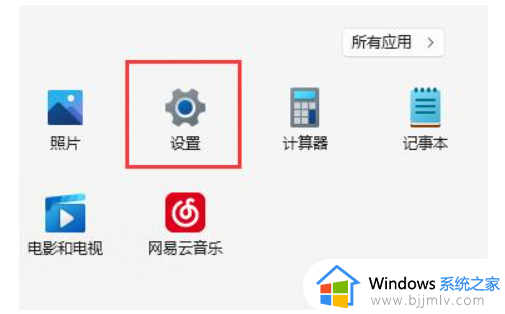
2、接着点击左侧栏的“游戏”。
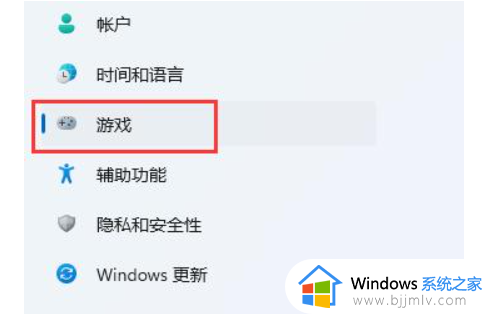
3、然后点击右上角游戏下的“Xbox Game Bar”。
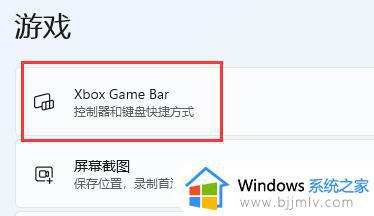
4、进入后,打开如图所示的开关。(如果已经打开就不用管了)。
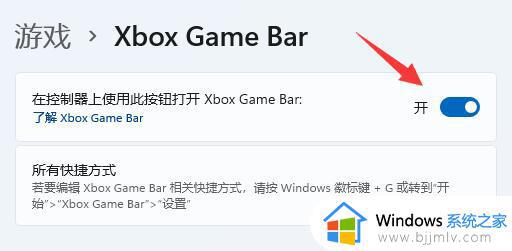
5、打开游戏工具后,同时按下键盘“Win+G”调出Xbox Game Bar。
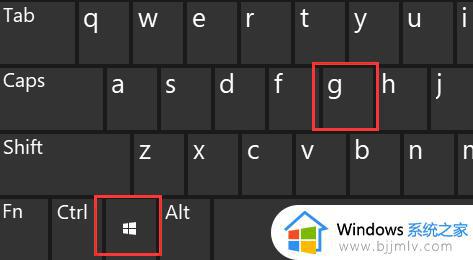
6、打开后,在界面中找到“性能”面板,点击右上角的图示按钮就能将他固定住。
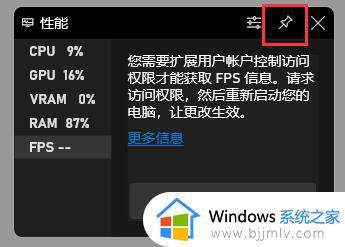
7、如果你还没有获取fps权限,那么点击“fps”,再点击“请求访问权限”,再重启电脑就可以打开显示fps了。
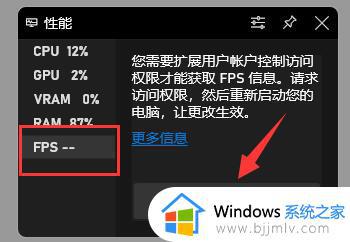
以上就是win11自带显示fps的设置方法的全部内容,如果您碰到了这种问题,可以尝试按照小编的方法解决。希望对您有所帮助!
win11自带显示fps的设置方法 win11系统自带的fps显示怎么开启相关教程
- Win11自带的FPS显示功能怎么开启 Win11自带FPS显示功能开启方法
- Win11自带的FPS显示教程 Win11自带显示FPS功能怎么打开
- win11自带显示帧数怎么设置 win11如何打开自带fps帧数显示
- win11显卡fps低怎么办 win11显卡fps显示低解决方法
- win11自带网速显示在哪里设置 win11电脑怎么显示实时网速
- win11电脑显卡fps低怎么办 win11显卡fps不稳定处理方法
- win11关闭自带键盘设置方法 win11如何关闭系统自带键盘
- windows11自带帧数显示设置方法 windows11怎么实时显示游戏帧数
- win11自带office怎么激活 win11系统自带office的激活教程
- win11系统录屏功能怎么打开 win11自带的屏幕录制功能使用方法
- win11恢复出厂设置的教程 怎么把电脑恢复出厂设置win11
- win11控制面板打开方法 win11控制面板在哪里打开
- win11开机无法登录到你的账户怎么办 win11开机无法登录账号修复方案
- win11开机怎么跳过联网设置 如何跳过win11开机联网步骤
- 怎么把win11右键改成win10 win11右键菜单改回win10的步骤
- 怎么把win11任务栏变透明 win11系统底部任务栏透明设置方法
win11系统教程推荐
- 1 怎么把win11任务栏变透明 win11系统底部任务栏透明设置方法
- 2 win11开机时间不准怎么办 win11开机时间总是不对如何解决
- 3 windows 11如何关机 win11关机教程
- 4 win11更换字体样式设置方法 win11怎么更改字体样式
- 5 win11服务器管理器怎么打开 win11如何打开服务器管理器
- 6 0x00000040共享打印机win11怎么办 win11共享打印机错误0x00000040如何处理
- 7 win11桌面假死鼠标能动怎么办 win11桌面假死无响应鼠标能动怎么解决
- 8 win11录屏按钮是灰色的怎么办 win11录屏功能开始录制灰色解决方法
- 9 华硕电脑怎么分盘win11 win11华硕电脑分盘教程
- 10 win11开机任务栏卡死怎么办 win11开机任务栏卡住处理方法
win11系统推荐
- 1 番茄花园ghost win11 64位标准专业版下载v2024.07
- 2 深度技术ghost win11 64位中文免激活版下载v2024.06
- 3 深度技术ghost win11 64位稳定专业版下载v2024.06
- 4 番茄花园ghost win11 64位正式免激活版下载v2024.05
- 5 技术员联盟ghost win11 64位中文正式版下载v2024.05
- 6 系统之家ghost win11 64位最新家庭版下载v2024.04
- 7 ghost windows11 64位专业版原版下载v2024.04
- 8 惠普笔记本电脑ghost win11 64位专业永久激活版下载v2024.04
- 9 技术员联盟ghost win11 64位官方纯净版下载v2024.03
- 10 萝卜家园ghost win11 64位官方正式版下载v2024.03